В това ръководство ще научите как да достъпвате елементите DOM в конзолата на Chrome Developer Tools. Това е особено важно за уеб разработчици, които работят с елементи HTML и JavaScript. Във видео-учебник ще научите много полезни съвети и трикове за лесно селектиране и манипулиране на DOM елементите.
Най-важните изводи
- Можете да достъпвате елементите на DOM директно с глобални променливи, конзолните функции и съкращения.
- Освен това ще научите как да разгледате и манипулирате предишни селекции.
Стъпка по стъпка ръководство
Първо, трябва да се уверите, че сте отворили Chrome Developer Tools. Това може да направите, като щракнете с десния бутон на мишката върху уебсайт и изберете "Inspect" или използвате комбинацията от клавиши Ctrl + Shift + I.
Сега ще видим как можем да достъпим определен елемент на DOM.
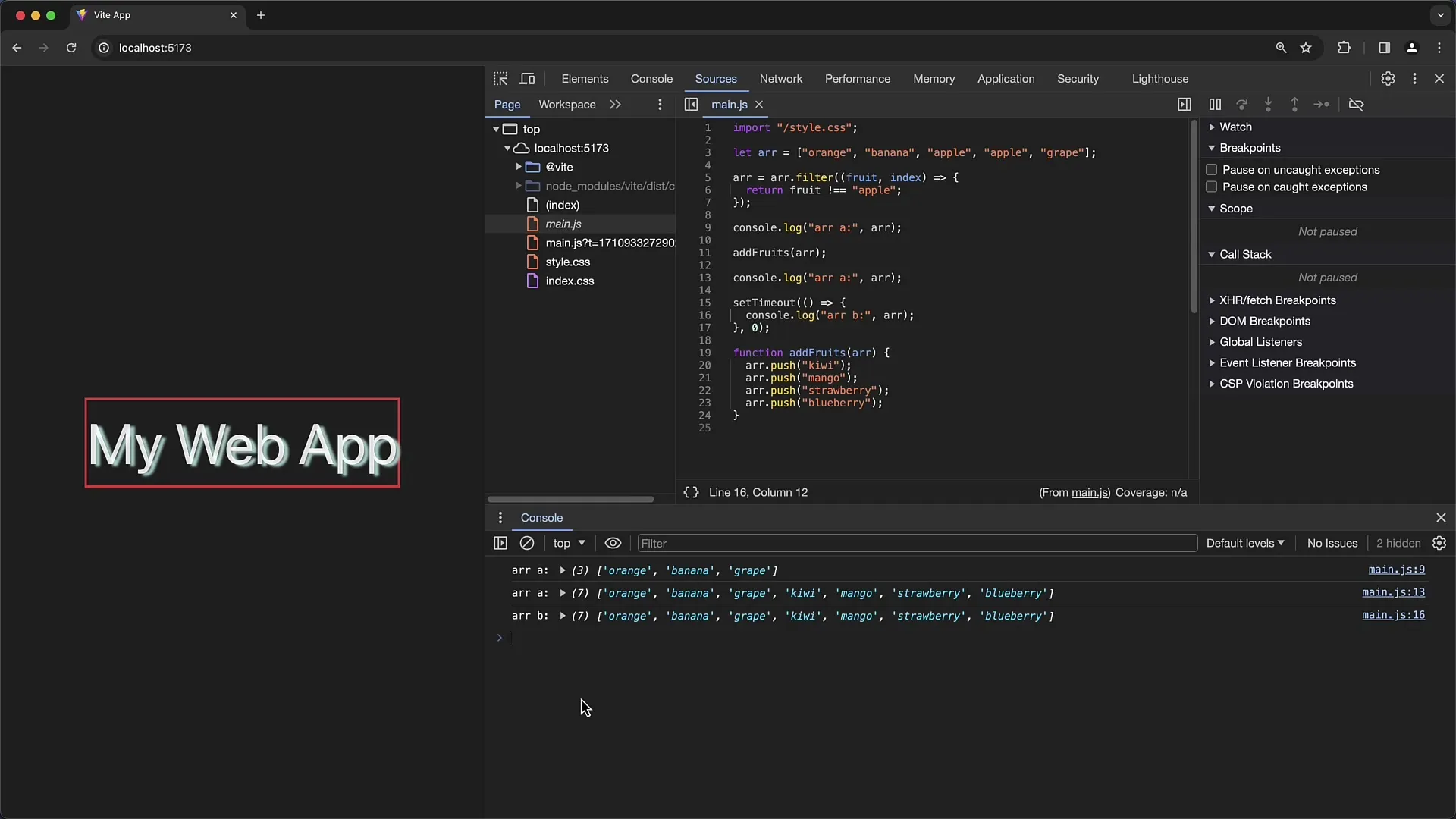
Ако имате елемент на DOM на страницата си, като например елемент с идентификатор "App", можете да го достъпите директно чрез конзолата. Всички елементи с идентификатор са достъпни глобално в window обекта.
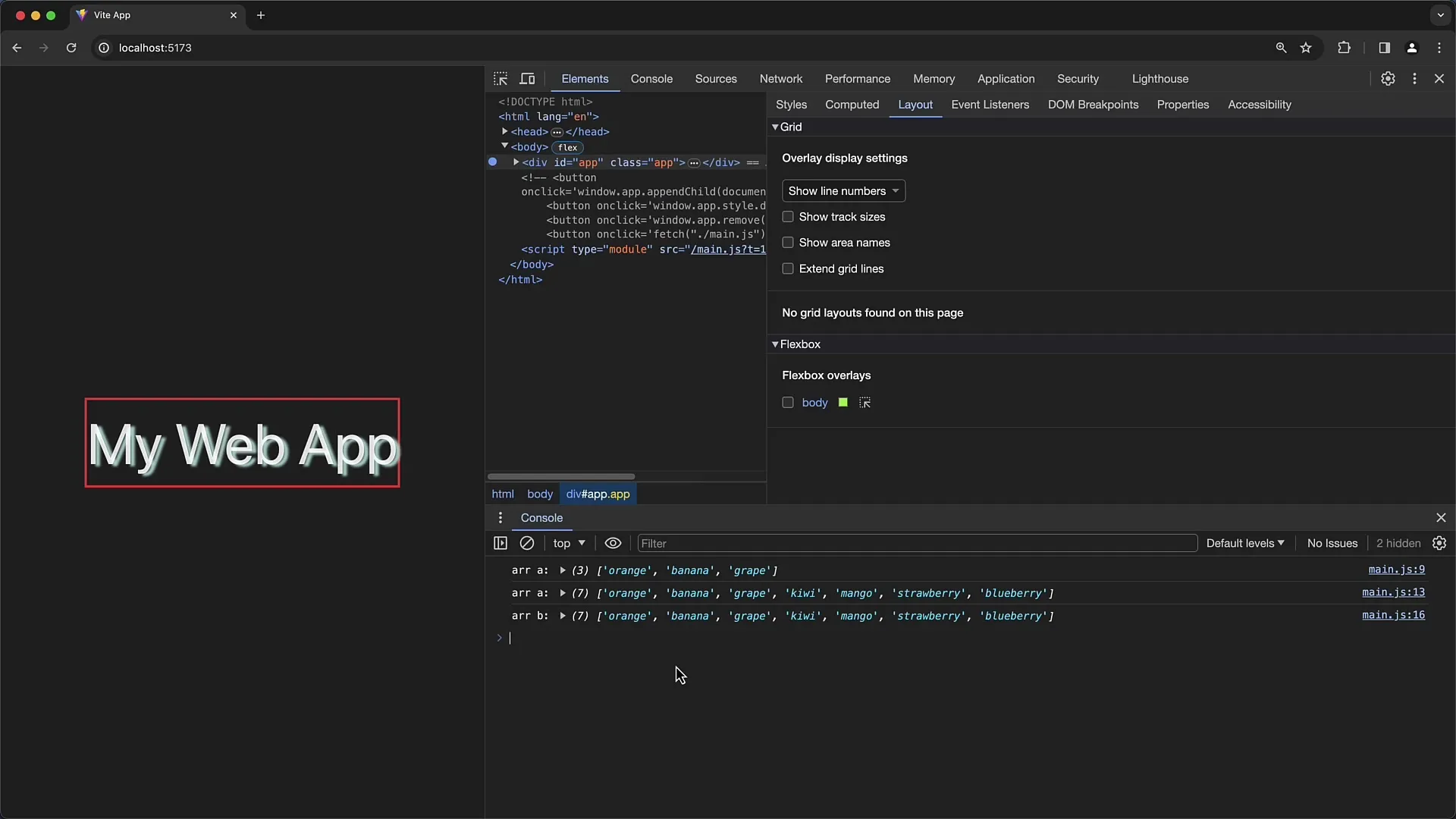
Можете лесно да извикате този идентификатор, като въведете window.App в конзолата. Това ще ви покаже съответния елемент на DOM и ще можете да го разгърнете, за да достъпите неговите поделементи и атрибути.
Допустим, че трябва да извикате функция на видео, което е налично на вашия сайт. Това може да се направи чрез play, при условие че елементът поддържа този метод.
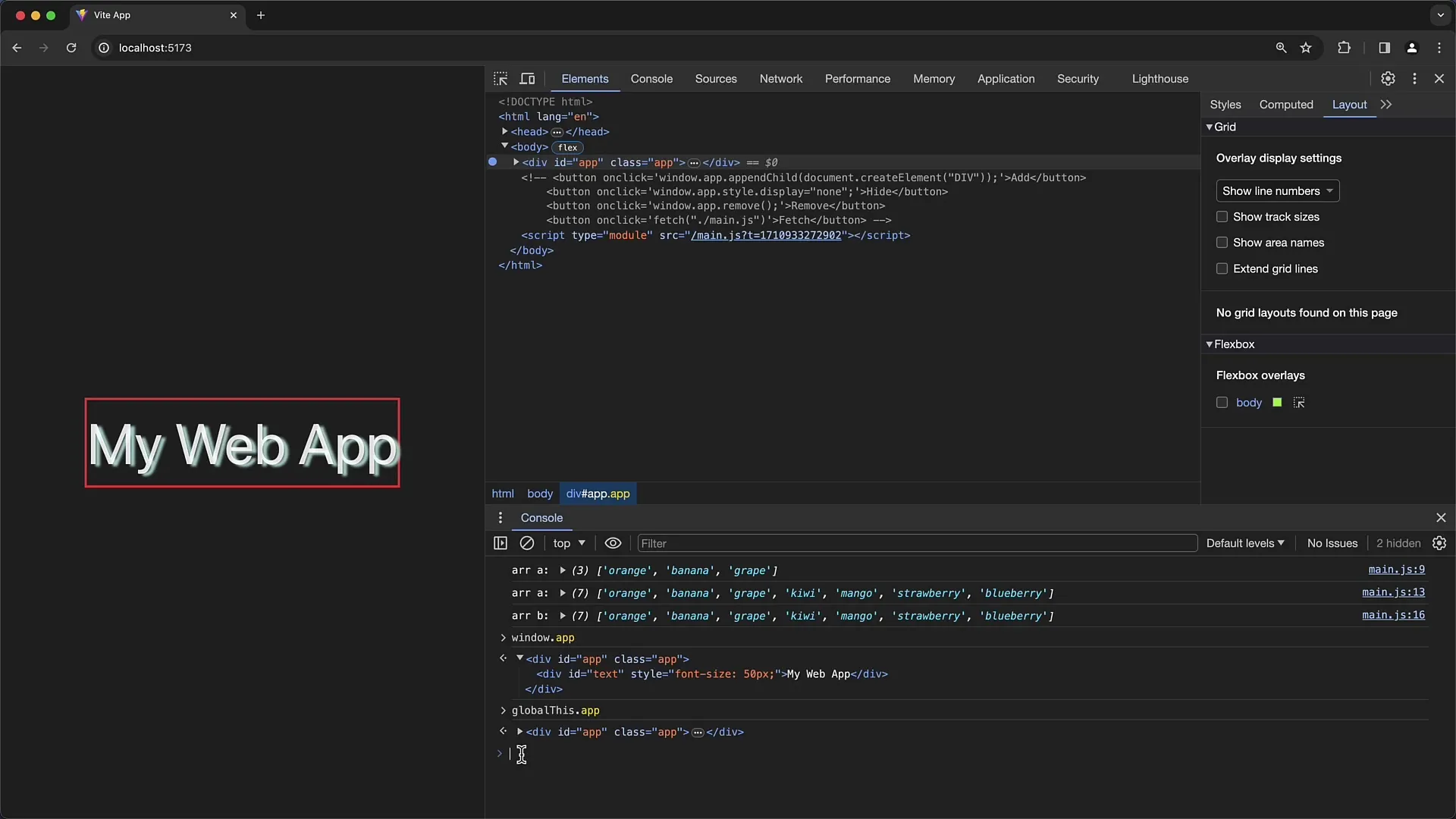
За да видите всички свойства и методи на елемент на DOM, може да използвате функцията console.dir(). Ако въведете console.dir(window.App), ще получите ясно представяне на всички свойства и методи на елемента на DOM.
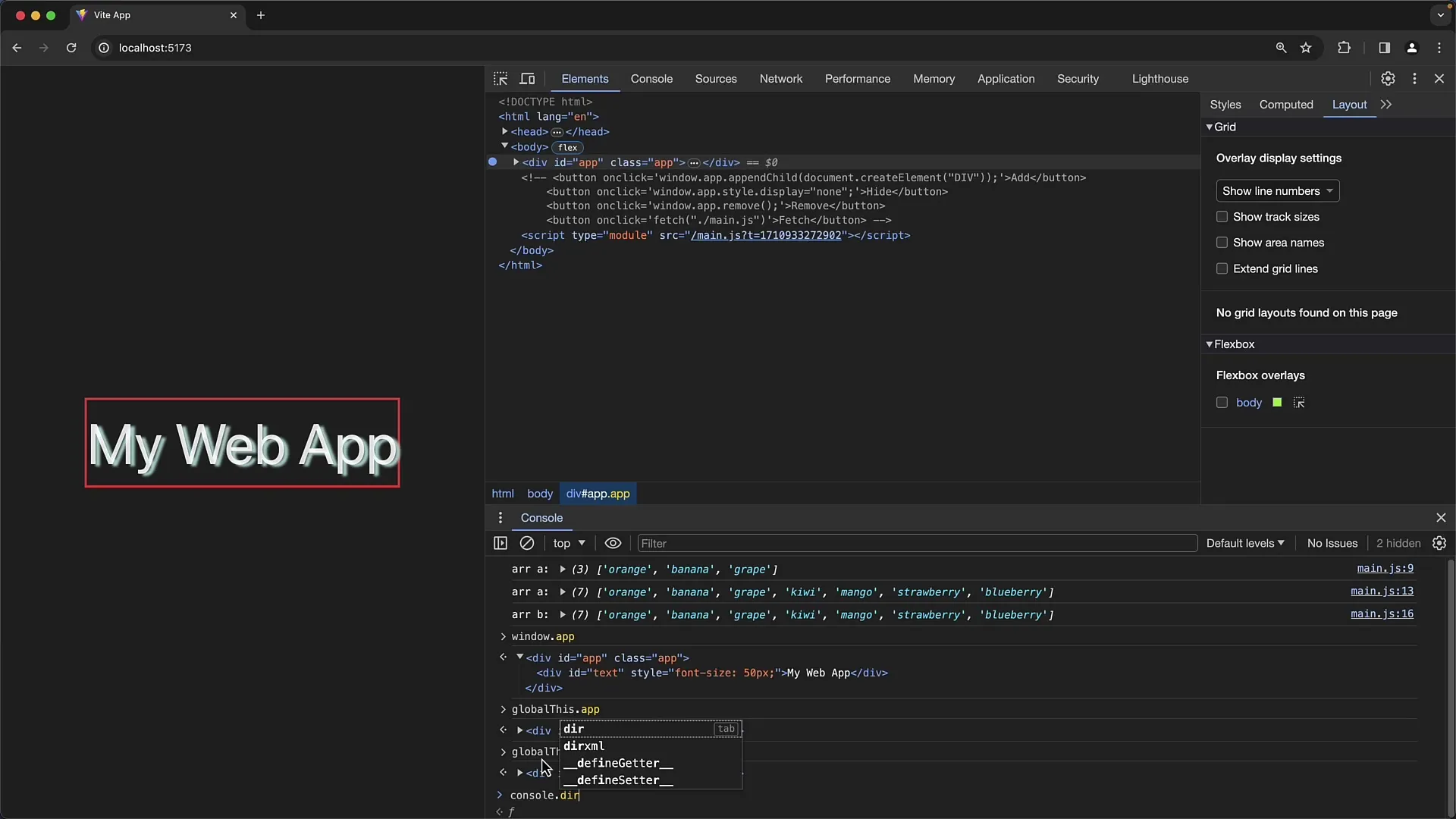
Ако елемент няма идентификатор, все пак можете да достъпите до него, като използвате document.querySelector(). Това работи също за цялото document.body, ако искате да достъпите до него.
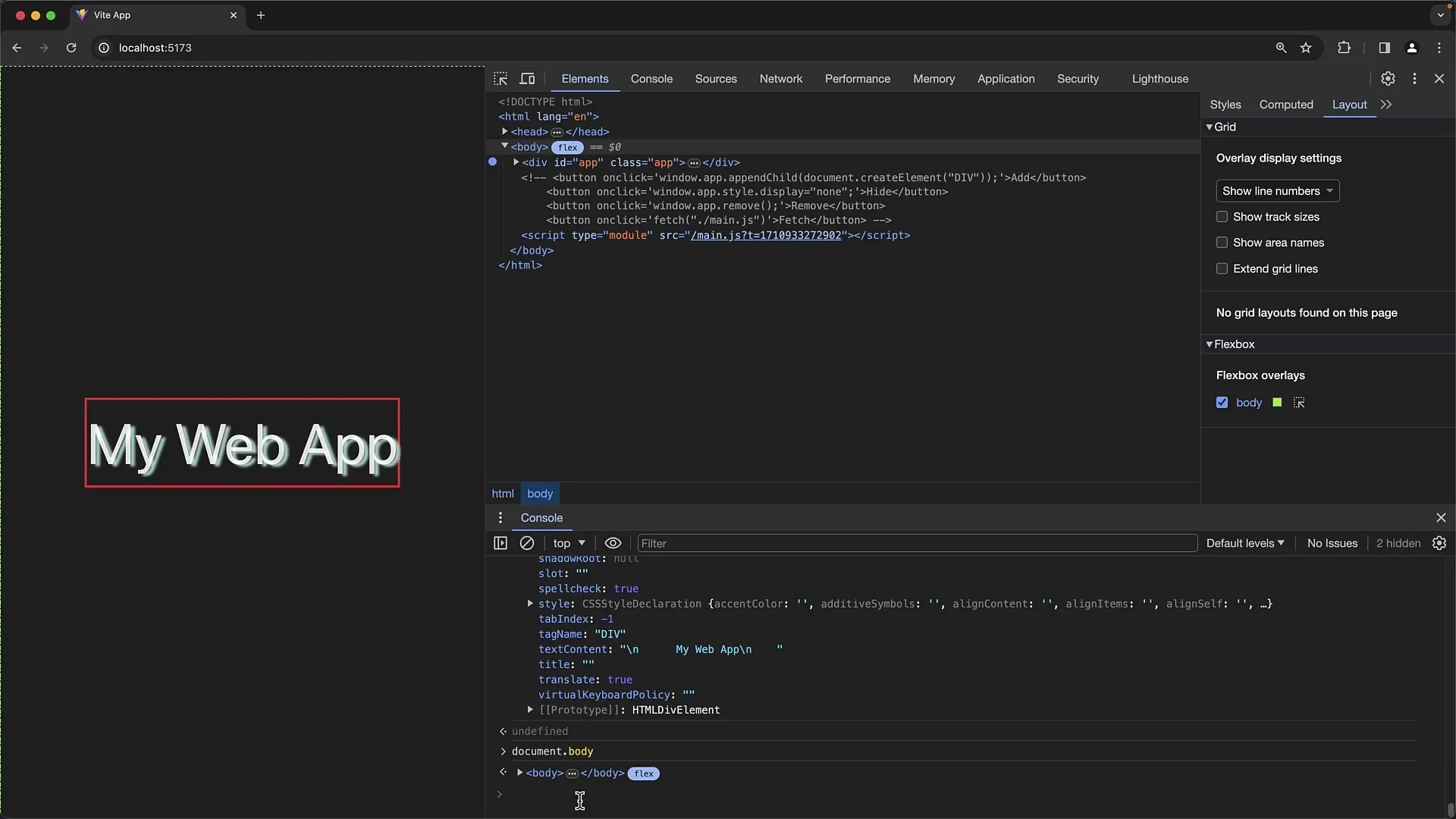
За по-специфични селекции може да използвате document.querySelector() или дори document.querySelectorAll(), за да получите списък от елементи, които отговарят на дадения селектор.
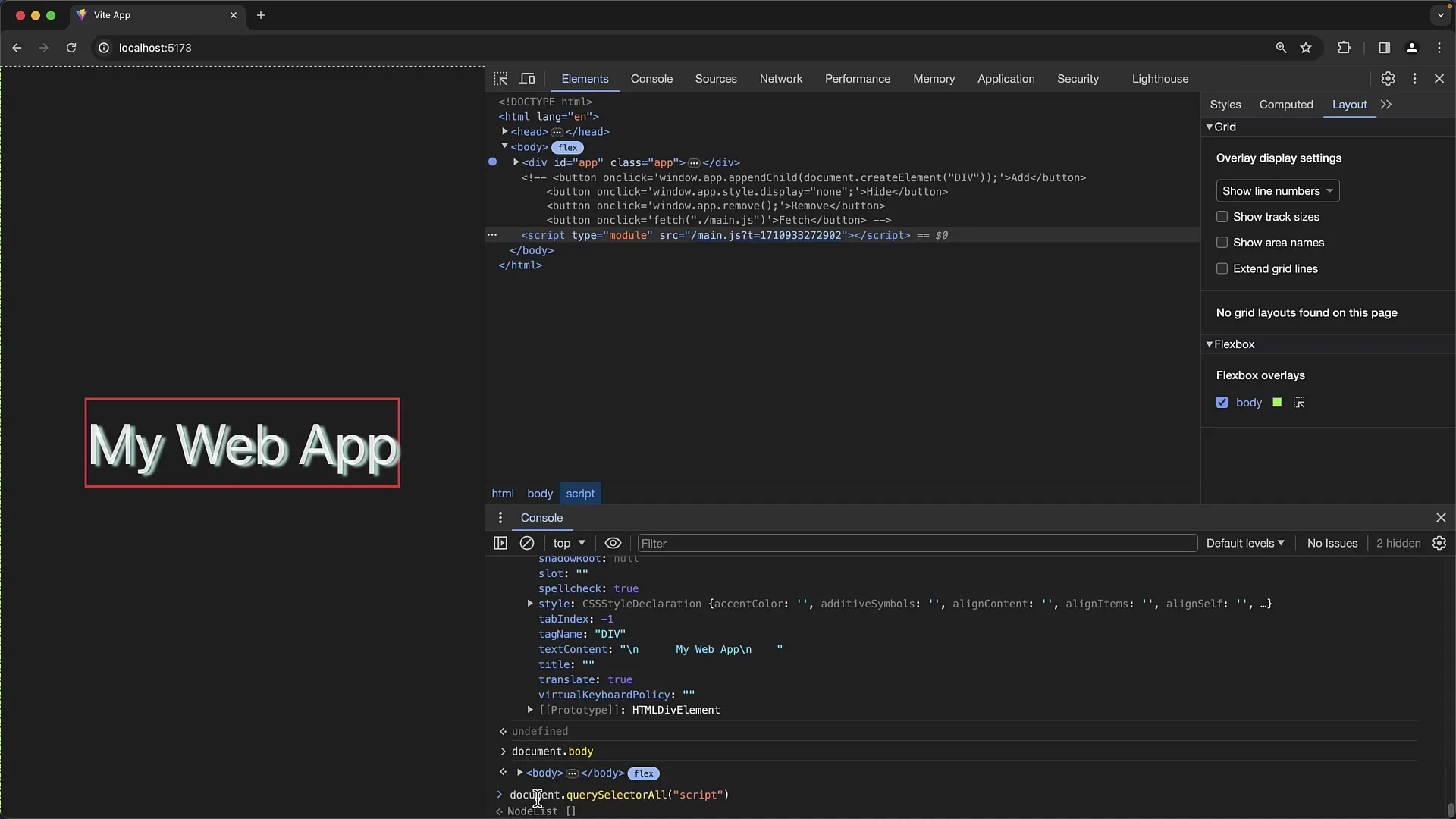
Тези списъци могат да бъдат третирани като масиви, така че може да ги преобразувате с Array.from(), за да работите с техните елементи.
Практичен бърз път, който можете да използвате в конзолата, е $0. Така можете да достъпите текущо избрания елемент на DOM в раздела Elements. Ако въведете $0 и натиснете return, ще видите кой е текущо маркираният елемент.
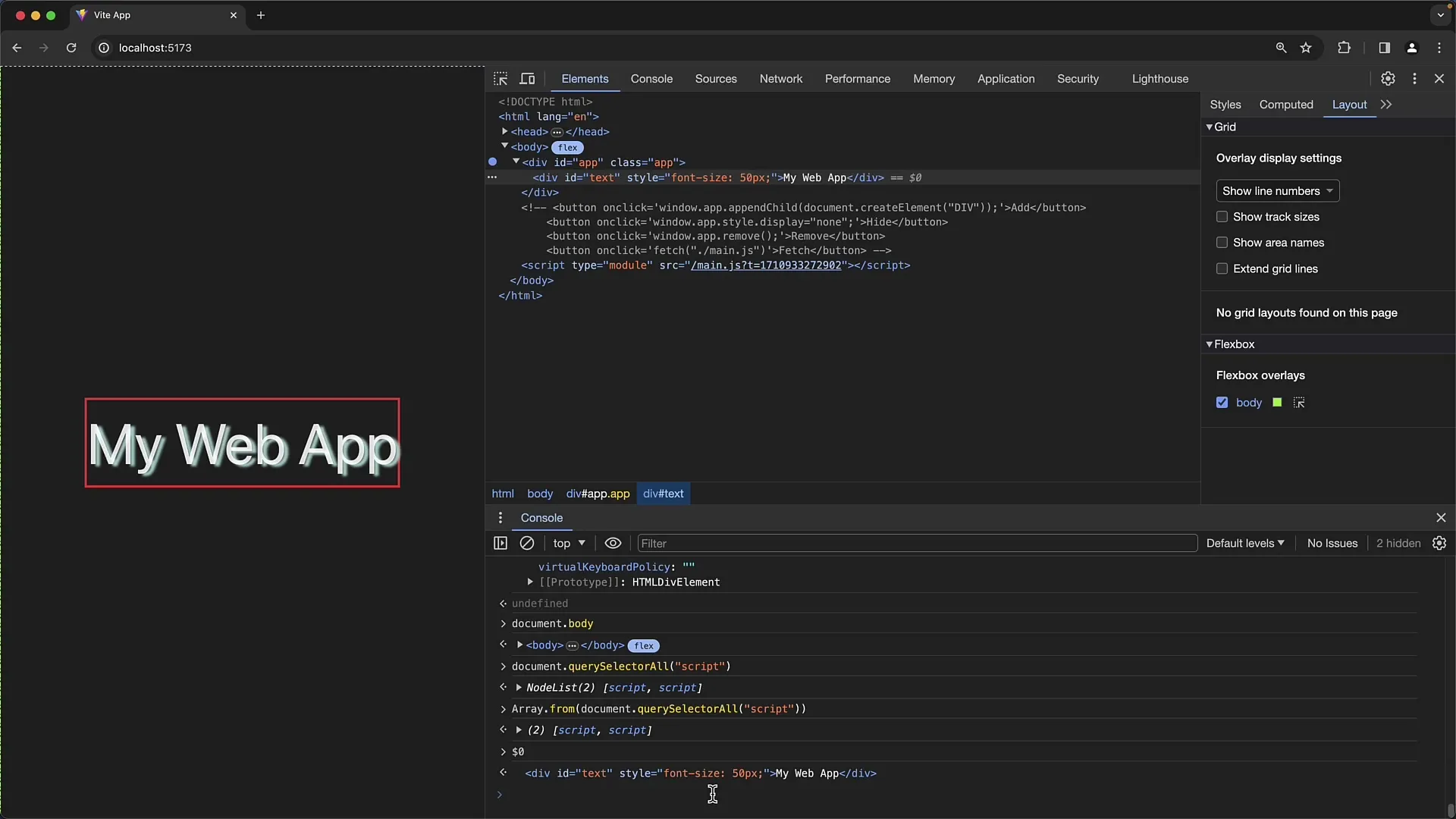
Освен това са въведени и $1, $2, и т.н., за да достъпвате предишни селекции. $1 е елементът, който сте избрали преди да сте избрали текущия.
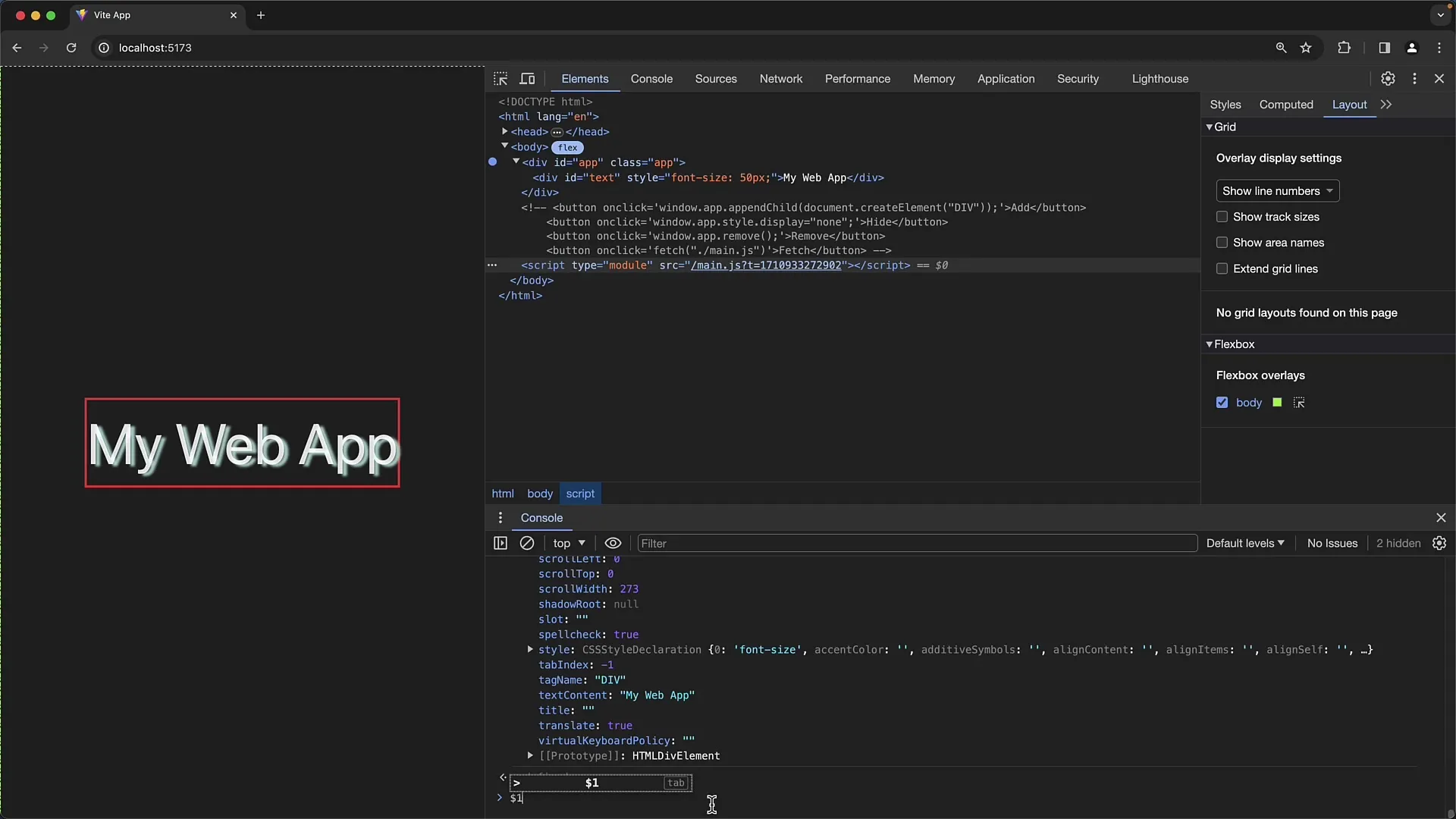
Тези съкращения ви улесняват достъпа до няколко селектирани елементи и правят работата в конзолата по-ефективна.
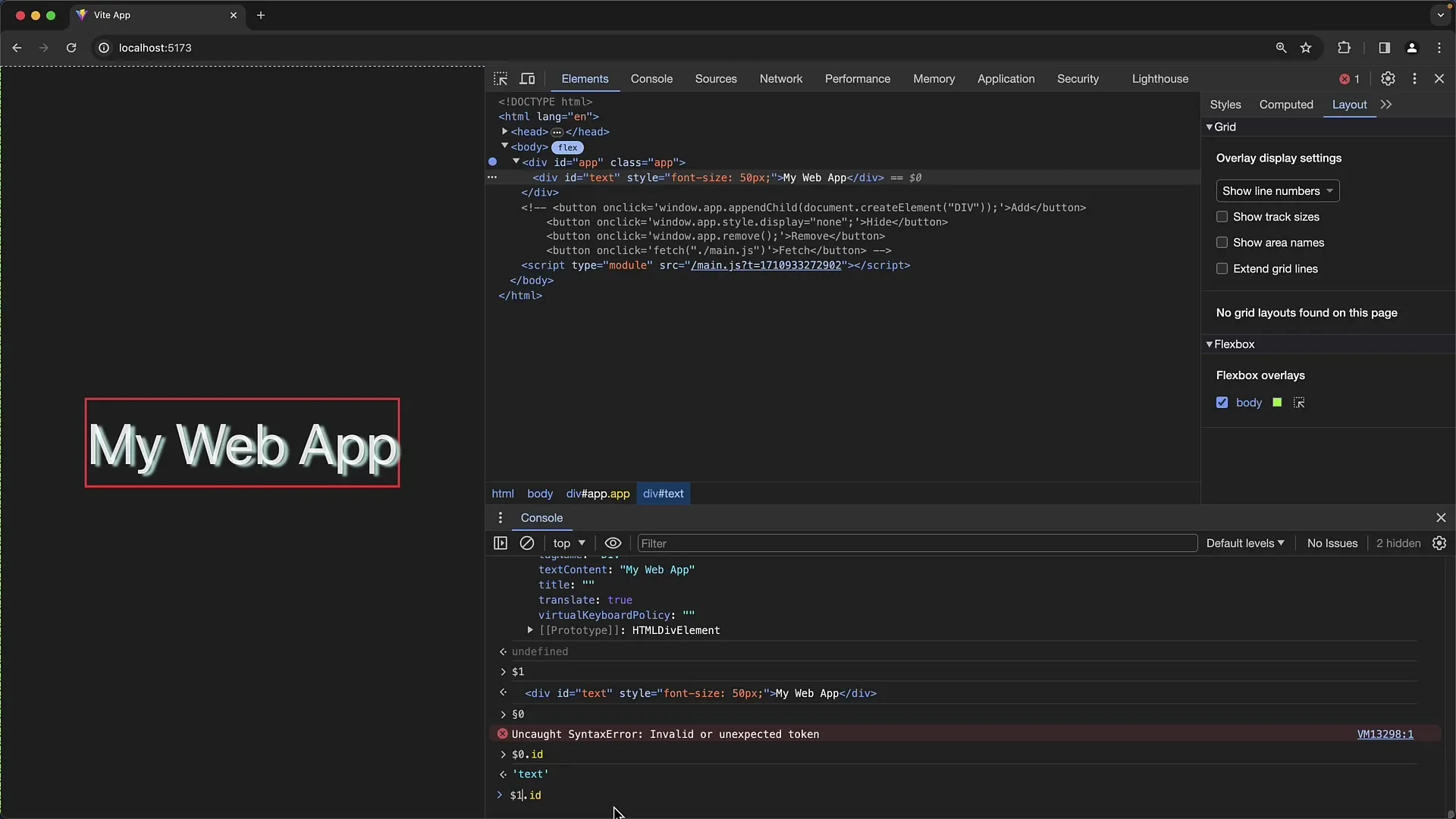
Запомнете, че при използването на console.dir() и подобни функции трябва да бъдете внимателни. Те трябва да се използват предимно за целите на дебъгване и не следва да бъдат използвани в продукционния код.
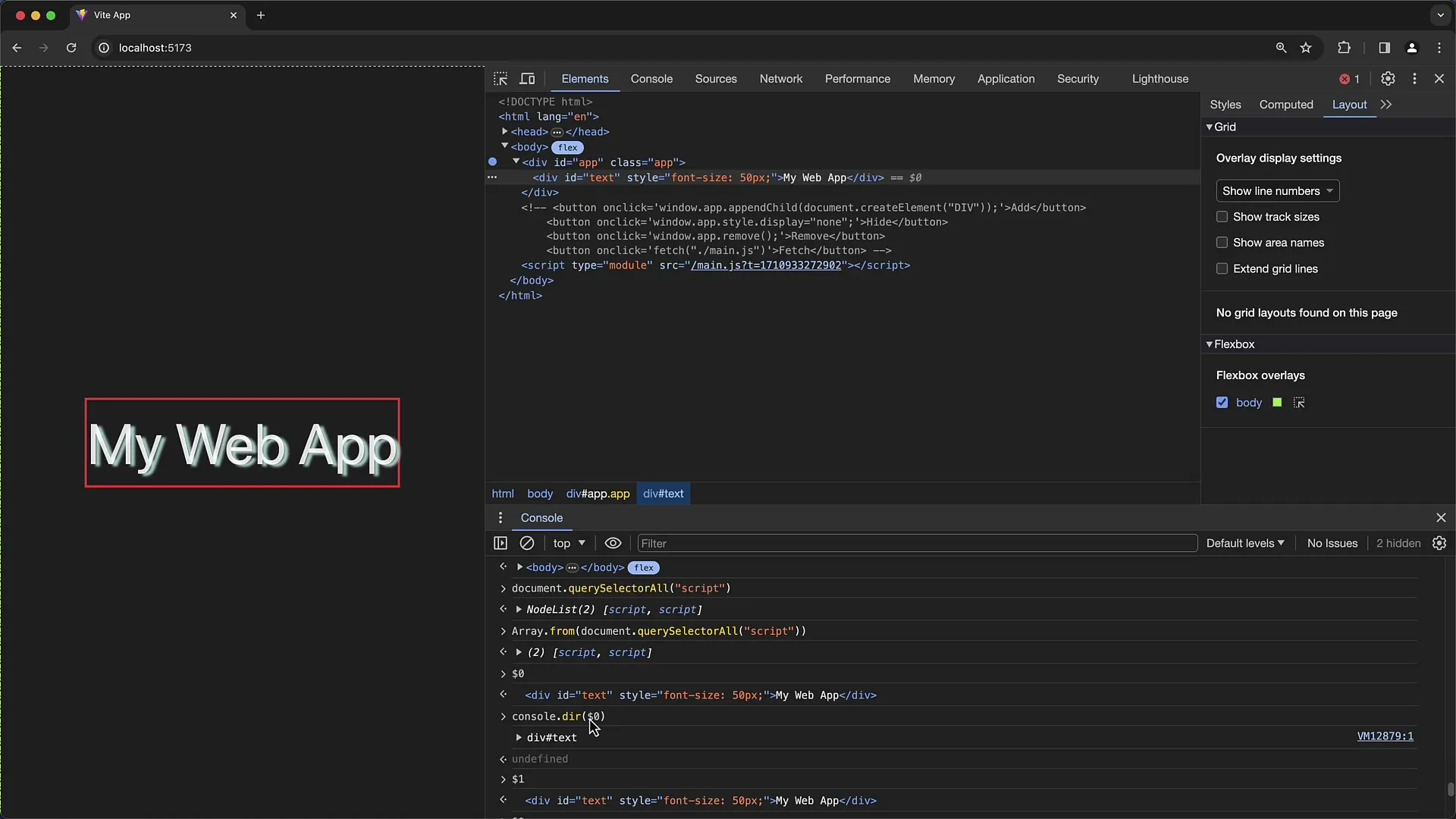
Сега можете лесно да достъпвате елементи на DOM, които в момента са селектирани, без да се налага да имате специфични идентификатори или сложни селектори.
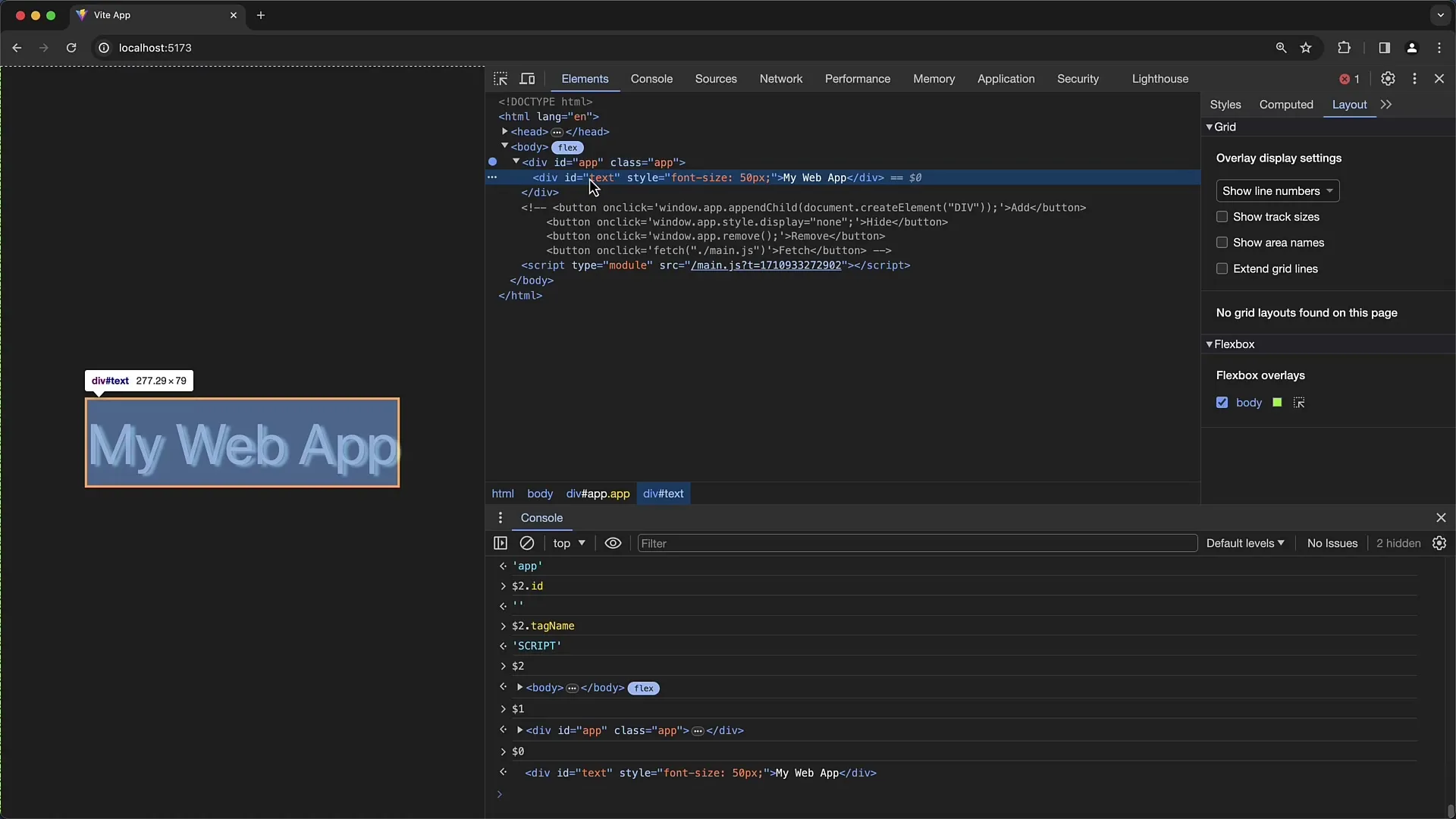
Обобщение
В това ръководство научихме различни методи за достъп до DOM елементите в конзолата на Chrome Developer Tools. Научи как да използваш идентификатори, функции и селектори, за да манипулираш елементи на уебсайта си.
Често задавани въпроси
Как да достъпя до елемент без идентификатор?Използвай document.querySelector() или document.querySelectorAll().
Какво е $0 в конзолата?$0 представлява текущо избрания DOM елемент в раздела Елементи.
Мога ли да използвам console.dir() в производствено околие?Не, по-добре е да използваш тези функции само за отстраняване на проблеми.
Какво да направя, ако искам да достъпя до няколко елемента?Използвай document.querySelectorAll() и превърни списъка в масив.
Какви предпазни мерки трябва да спазвам, когато използвам конзолата?Избягвай използването на инструменти за отстраняване на проблеми в продукционния код, за да избегнеш осложнявания.


